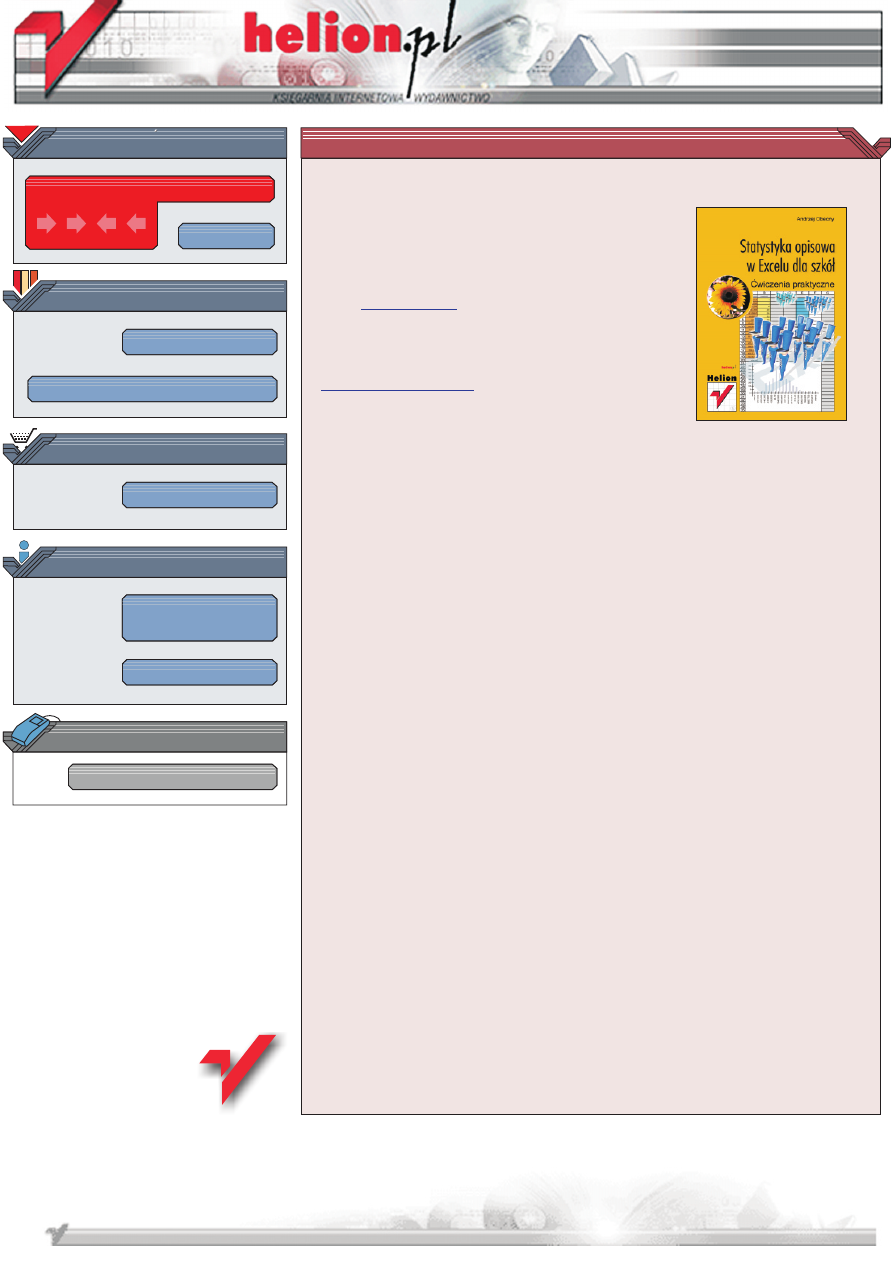
Wydawnictwo Helion
ul. Chopina 6
44-100 Gliwice
tel. (32)230-98-63
IDZ DO
IDZ DO
KATALOG KSI¥¯EK
KATALOG KSI¥¯EK
TWÓJ KOSZYK
TWÓJ KOSZYK
CENNIK I INFORMACJE
CENNIK I INFORMACJE
CZYTELNIA
CZYTELNIA
Statystyka opisowa w Excelu
dla szkó³.
Æwiczenia praktyczne
Autor:
ISBN: 83-7197-562-7
Format: B5, stron: 80
Zawiera dyskietkê
Statystyka jest rozleg³¹ dyscyplin¹ naukow¹ o ró¿nym stopniu z³o¿onoœci zagadnieñ,
którymi siê zajmuje, a co za tym idzie, o ró¿nym poziomie wymaganego dla jej
studiowania matematycznego przygotowania. MS Excel, chocia¿ nie jest programem
przeznaczonym œciœle do zastosowañ statystycznych, ma jednak na tyle du¿e
mo¿liwoœci, ¿e mo¿e okazaæ siê niezwykle przydatny i w tej dziedzinie.
Autor za pomoc¹ æwiczeñ przypomina wszystkie podstawowe pojêcia zwi¹zane ze
statystyk¹ opisow¹ dotycz¹c¹ analizy struktury (zagadnienia mieszcz¹ siê w zakresie
kursu statystyki w szko³ach œrednich i wy¿szych).
Ksi¹¿ka ta kierowana jest do osób, które znaj¹ doœæ dobrze Excela, natomiast ze
statystyk¹ idzie im nieco gorzej, jak równie¿ do tych Czytelników, którzy nie maj¹
k³opotów ze statystyk¹, lecz chcieliby poznaæ Excela od strony jego praktycznego
zastosowania w statystycznej analizie struktury.
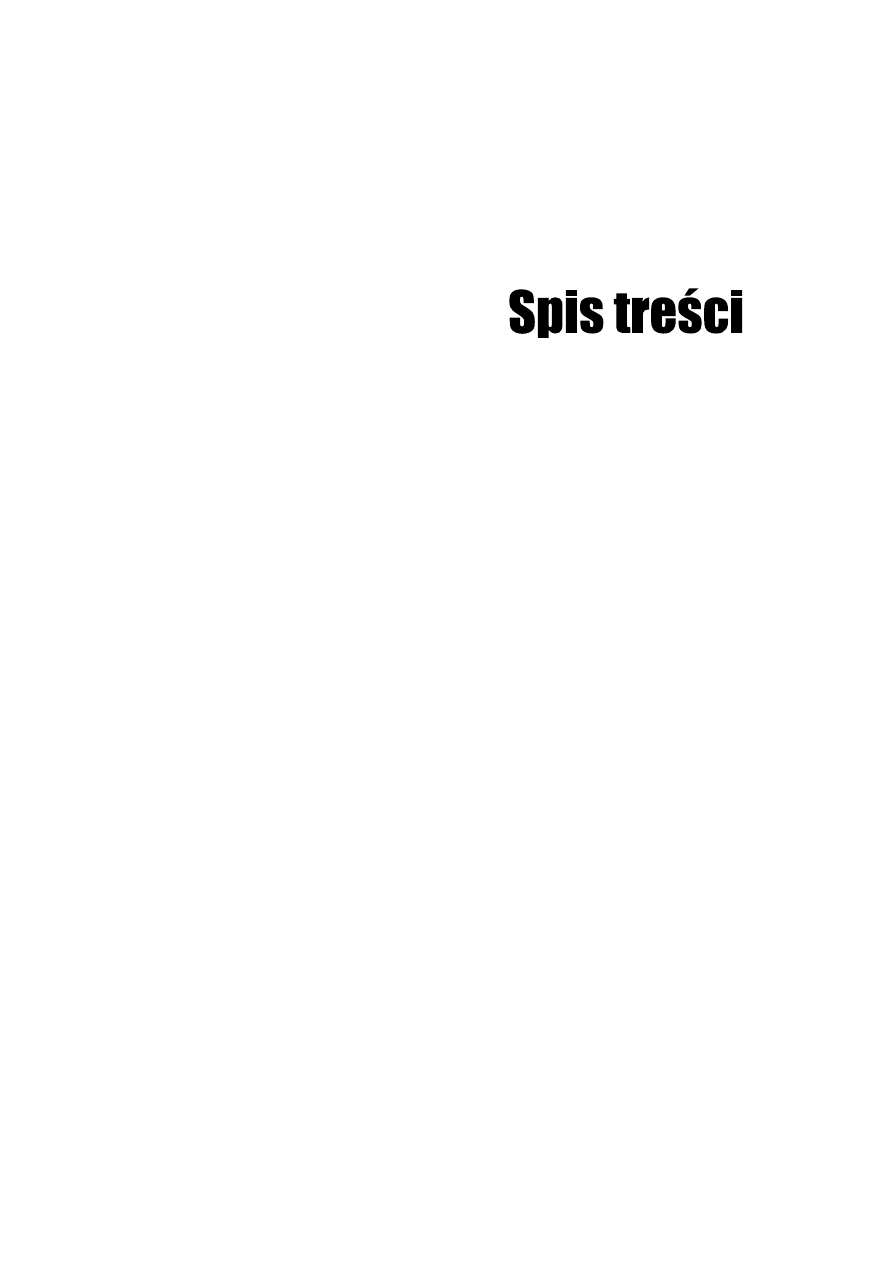
Wstęp....................................................................................................................................................... 7
Rozdział 1. Szeregi statystyczne...................................................................................................................... 11
Wprowadzenie ............................................................................................................ 11
Szereg prosty ......................................................................................................................12
Szereg punktowy ................................................................................................................13
Szereg przedziałowy kumulacyjny .....................................................................................14
Szereg o nierównych przedziałach klasowych ...................................................................17
Rozdział 2. Histogramy i diagramy rozkładów empirycznych
— zbiorowości jednorodne ..................................................................................................... 21
Wprowadzenie ............................................................................................................ 21
Histogram rozkładu empirycznego.....................................................................................22
Diagram rozkładu empirycznego........................................................................................25
Rozdział 3. Średnia arytmetyczna — podstawowa miara opisu statystycznego ................. 27
Wprowadzenie ............................................................................................................ 27
Średnia arytmetyczna z szeregu punktowego.....................................................................28
Średnia arytmetyczna z szeregu przedziałowego ...............................................................29
Rozdział 4. Pozostałe miary średnie — klasyczne i pozycyjne ..................................................... 33
Wprowadzenie ............................................................................................................ 33
Średnia harmoniczna ..........................................................................................................33
Średnia harmoniczna ważona .............................................................................................34
Modalna dla szeregu prostego i szeregu punktowego ........................................................36
Modalna dla szeregu przedziałowego.................................................................................37
Mediana w szeregu prostym i szeregu punktowym............................................................38
Mediana w szeregu przedziałowym....................................................................................39
Wartości ćwiartkowe ..........................................................................................................41
Rozdział 5. Miary rozproszenia ........................................................................................................................43
Wprowadzenie ............................................................................................................ 43
Odchylenie przeciętne ........................................................................................................43
Odchylenie standardowe.....................................................................................................45
Odchylenie ćwiartkowe, kwartylowy obszar zmienności ..................................................46
Typowy obszar zmienności ................................................................................................49
Reguła trzech sigm .............................................................................................................50
Relacja między odchyleniami.............................................................................................52
Współczynnik zmienności ..................................................................................................52
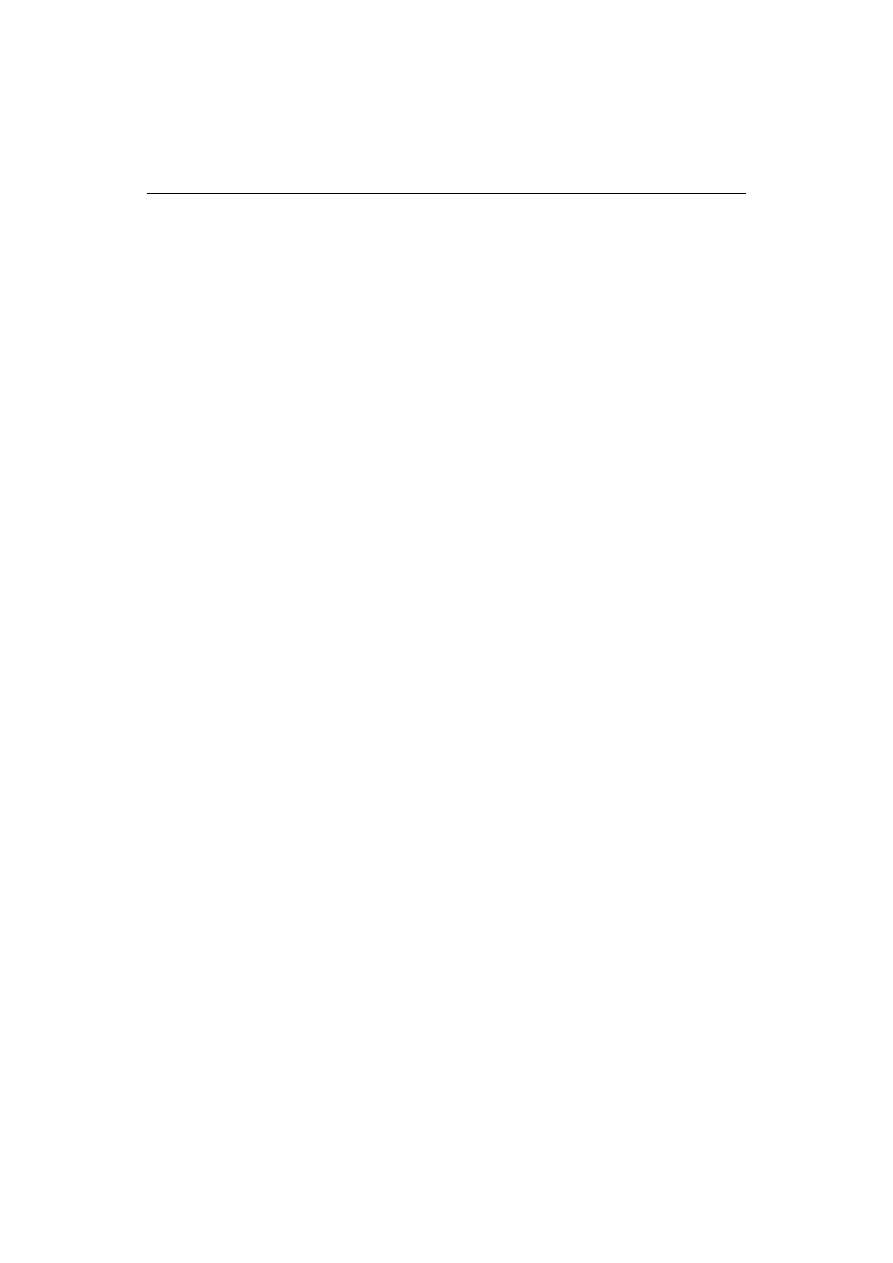
4
Statystyka opisowa w Excelu dla szkół. Ćwiczenia praktyczne
Rozdział 6. Miary asymetrii .............................................................................................................................. 55
Wprowadzenie ............................................................................................................ 55
Klasyczny współczynnik asymetrii, momenty ...................................................................55
Klasyczno-pozycyjny współczynnik skośności..................................................................57
Pozycyjny współczynnik asymetrii ....................................................................................59
Rozdział 7. Miary koncentracji ........................................................................................................................ 61
Wprowadzenie ............................................................................................................ 61
Współczynnik spłaszczenia, momenty ...............................................................................61
Krzywa koncentracji Lorenza.............................................................................................63
Współczynnik koncentracji Lorenza ..................................................................................65
Rozdział 8. Kompleksowa analiza struktury............................................................................................. 67
Wprowadzenie ............................................................................................................ 67
Rozdział 9. Przykłady rozwiązań zadań za pomocą Excela................................................................. 73
Wprowadzenie ............................................................................................................ 73
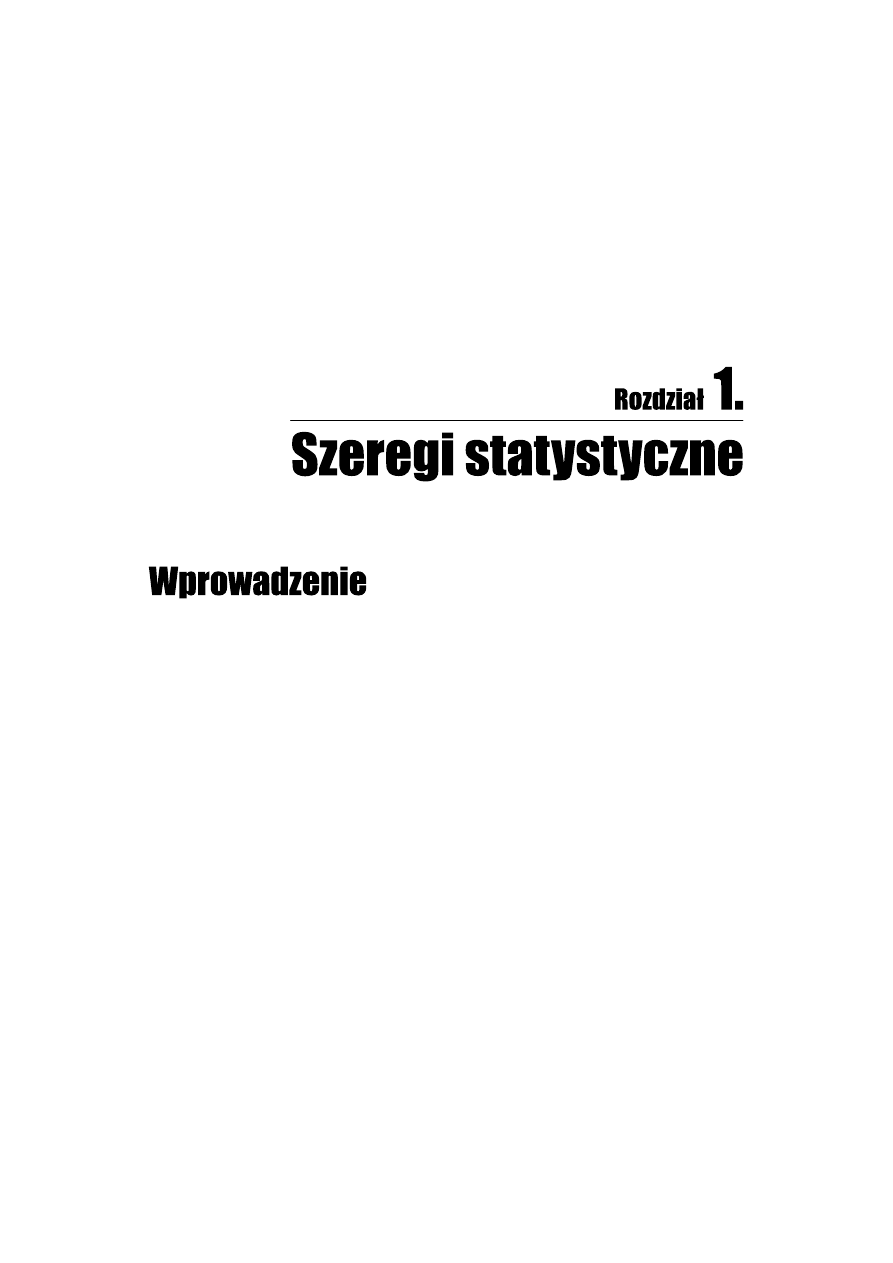
W książkach ze statystyki rzadko spotkać można ćwiczenia, których celem jest opraco-
wanie obszernego materiału statystycznego i przedstawienie go w postaci szeregu staty-
stycznego. Jest tak, ponieważ dane do tego rodzaju ćwiczeń na ogół zajmują sporo
miejsca. Poza tym wiązałoby się to z wykonaniem prostych, lecz czasochłonnych obli-
czeń, zatem walor dydaktyczny tych ćwiczeń byłby niewielki. Gdy jednak posiadamy
komputer, zliczanie i grupowanie, czyli budowa szeregu jest czynnością prostą rachun-
kowo i nie zajmującą wiele czasu.
Kilka pierwszych ćwiczeń tej książki poświęcimy budowie szeregów statystycznych.
Pokażemy, jak — dysponując zebranym materiałem statystycznym, czyli szeregiem
nieuporządkowanym — utworzyć można szeregi wyliczeniowe czy rozdzielcze, wyko-
rzystując do tego celu dostępne funkcje Excela.
Na podstawie opracowanych szeregów będziemy mogli z kolei poznać podstawowe
właściwości badanej zbiorowości, takie jak na przykład ilość elementów o wartościach
ekstremalnych czy wartość występująca najczęściej.
Tworząc szeregi, pamiętać musimy o zaleceniach teoretycznych, według których należy
budować szeregi obustronnie domknięte, o przedziałach klasowych równej długości itd.
Z drugiej strony wiemy, że o ostatecznym kształcie szeregu statystycznego, jaki zosta-
nie zbudowany, powinien decydować cel badania i charakter zgromadzonych danych.
Inną kwestią w badaniu statystycznym jest określenie, czy cecha zmienna ma charakter
skokowy, czy ciągły. Mogą się tutaj pojawić wątpliwości, które rodzą się na styku teorii
z praktyką. Otóż w pewnych sytuacjach granica między tymi dwoma rodzajami cechy
zaciera się. Na przykład wiek danej osoby traktujemy jako zmienną ciągłą, bowiem
można go wyrazić w postaci liczby rzeczywistej (przeliczając przeżyte miesiące, dni,
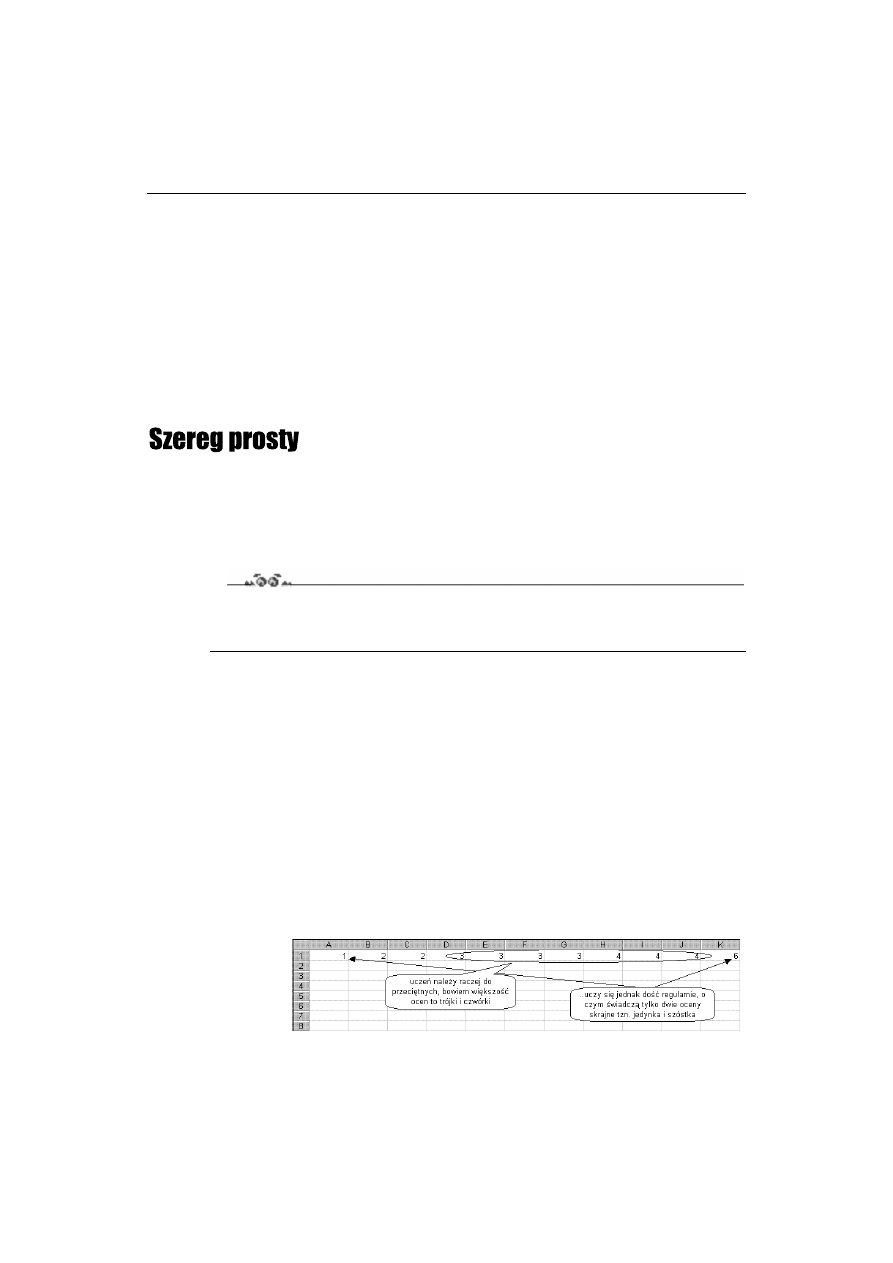
12
Statystyka opisowa w Excelu dla szkół. Ćwiczenia praktyczne
godziny jako części ułamkowe lat). Tyle tylko, że na codzień takiej formy rejestracji
wieku nie stosuje się. Używa się liczb naturalnych, przyjmując jedynie odpowiednią
skalę, na przykład dla noworodka będą to dni, dla niemowlaka miesiące, zaś dla dziecka
i osoby dorosłej — lata. To powoduje, że cecha ta, choć z definicji ciągła, swym cha-
rakterem przypomina cechę skokową.
I odwrotnie, to co formalnie kwalifikuje się jako cecha skokowa, de facto (przez olbrzy-
mią liczbę przyjmowanych wariantów) staje się cechą ciągłą. Na przykład liczba ludzi
zamieszkujących miasta świata (od paru tysięcy do kilku milionów osób w każdym
z nich). W tej książce nie będziemy się jednak zastanawiać na interpretacją rodzaju ba-
danej zmiennej, z którą będziemy mieli do czynienia w konkretnym zadaniu.
Niewielką zbiorowość, składającą się z kilku lub kilkunastu jednostek, przedstawić
można w postaci szeregu prostego (wyliczeniowego). Szereg ten wystarczy do przepro-
wadzenia analizy statystycznej bez konieczności grupowania i zliczania. Aby taki szereg
zbudować w Excelu, poszczególne informacje zapisać należy w kolejnych komórkach
wiersza lub kolumny.
Ćwiczenie 1.1.
Zebrano oceny prac kontrolnych jednego z uczniów klasy. Zbuduj szereg statystyczny
prosty. Co możesz powiedzieć o uczniu na podstawie wartości tego szeregu?
Rozwiązanie
1.
Otwórz skoroszyt Ćwiczenie1_1.xls.
Aby zebrany materiał stał się szeregiem statystycznym prostym (szczegółowym),
musi zostać uporządkowany. W Excelu zadanie to sprowadza się do zastosowania
polecenia Sortuj.
2.
Posortuj dane zapisane w komórkach
¸
.
Uaktywnij dowolną komórkę z oceną, a następnie użyj polecenia Dane/Sortuj
z paska menu. W oknie Sortowanie kliknij przycisk Opcje, zaś w kolejnym oknie,
które się teraz otworzy, zaznacz orientację Sortuj od lewej do prawej. Po tej czynności
dane zostaną posortowane w porządku rosnącym (rysunek 1.1). Wystarczy teraz
„rzut oka” na skrajne komórki arkusza, by poznać minimalną i maksymalną ocenę,
czyli minimalną i maksymalną wartość wariantu badanej cechy zmiennej.
Rysunek 1.1.
Fragment arkusza
przedstawiający
rozwiązanie
ćwiczenia 1.1
3.
Zinterpretuj uzyskane dane.
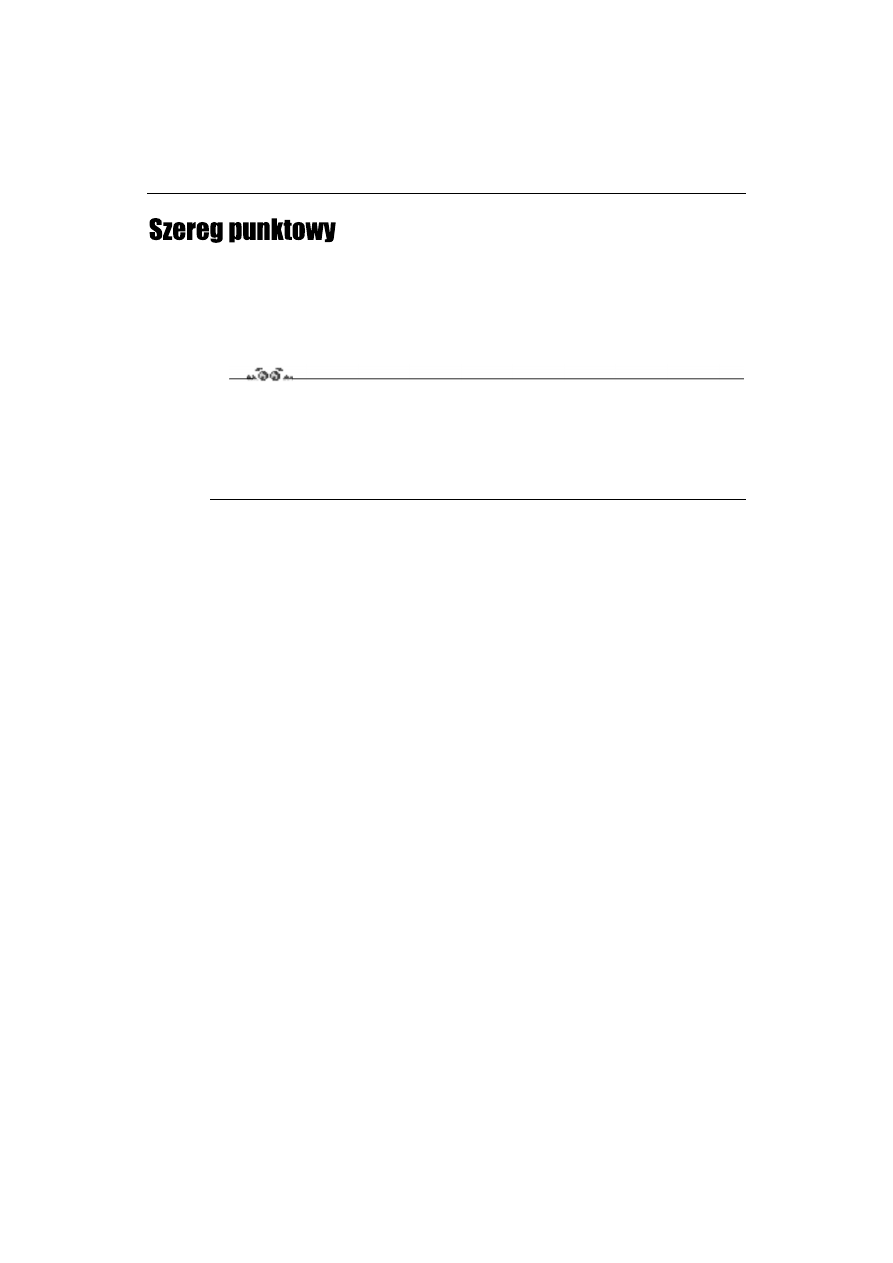
Rozdział 1.
L Szeregi statystyczne
13
Zbiorowość zawierającą większą liczbę jednostek lepiej zaprezentować w postaci szeregu
rozdzielczego. Przy czym, jeżeli jednostki badanej cechy zmieniać się będą skokowo, to
zbudować można szereg punktowy. Jeżeli szereg rozdzielczy tworzyć będziemy za po-
mocą arkusza kalkulacyjnego, to dane zapisane być mogą w dowolnym obszarze arkusza,
na przykład w kolumnie.
Ćwiczenie 1.2.
W jednej z wyższych uczelni ekonomicznych na Śląsku przeprowadzono ankietę, w której
zapytano grupę 192 pracowników naukowych o to, w ilu uczelniach lub szkołach (poza
macierzystą) prowadzą jakiekolwiek zajęcia dydaktyczne. Na podstawie zebranego mate-
riału statystycznego zbuduj szereg statystyczny, obrazujący uzyskane dane. Co możesz
powiedzieć o pracownikach naukowych tej uczelni?
Rozwiązanie
Badana cecha zmienna (liczba miejsc pracy) ma charakter skokowy i przyjmuje skoń-
czoną liczbę wariantów, zaś warianty występują z różną częstością. Najlepiej więc zbu-
dować szereg punktowy. Aby to zrobić, musisz znać wszystkie warianty badanej cechy.
1.
Otwórz skoroszyt Ćwiczenie1_2.xls.
2.
Oblicz minimalną i maksymalną liczbę miejsc pracy.
Skorzystaj w tym miejscu z funkcji statystycznych Excela: MIN() i MAX(). Funkcje
te są funkcjami jednoargumentowymi, gdzie argumentem jest obszar wyszukiwania
— odpowiednio wartości najmniejszej i największej.
Do komórek
i
wpisz następujące formuły:
.
3.
Wyznacz obszar zmienności (rozstęp) tego szeregu.
Obszar zmienności to różnica między maksymalnym a minimalnym wyrazem szeregu.
Do komórki
wpisz
.
Znając wszystkie możliwe wartości cechy zmiennej, możesz przystąpić do ustalania
liczebności każdej z nich.
4.
Zlicz liczebności poszczególnych wartości liczby miejsc pracy pracowników uczelni.
Zastosuj w tym celu funkcję statystyczną LICZ.JEŻELI(). Jest to funkcja
dwuargumentowa. Funkcja ta oblicza liczbę komórek z danego obszaru, których
wartości spełniają określone warunki. W naszym ćwiczeniu warunkami tymi będą
kolejne wartości cechy zmiennej. Wykorzystaj także adresowanie bezwzględne,
dzięki czemu będziesz mógł szybko (poprzez kopiowanie) obliczyć pozostałe
liczebności.
Do komórki
wpisz formułę
. Następnie przekopiuj
ją do obszaru
¸
.
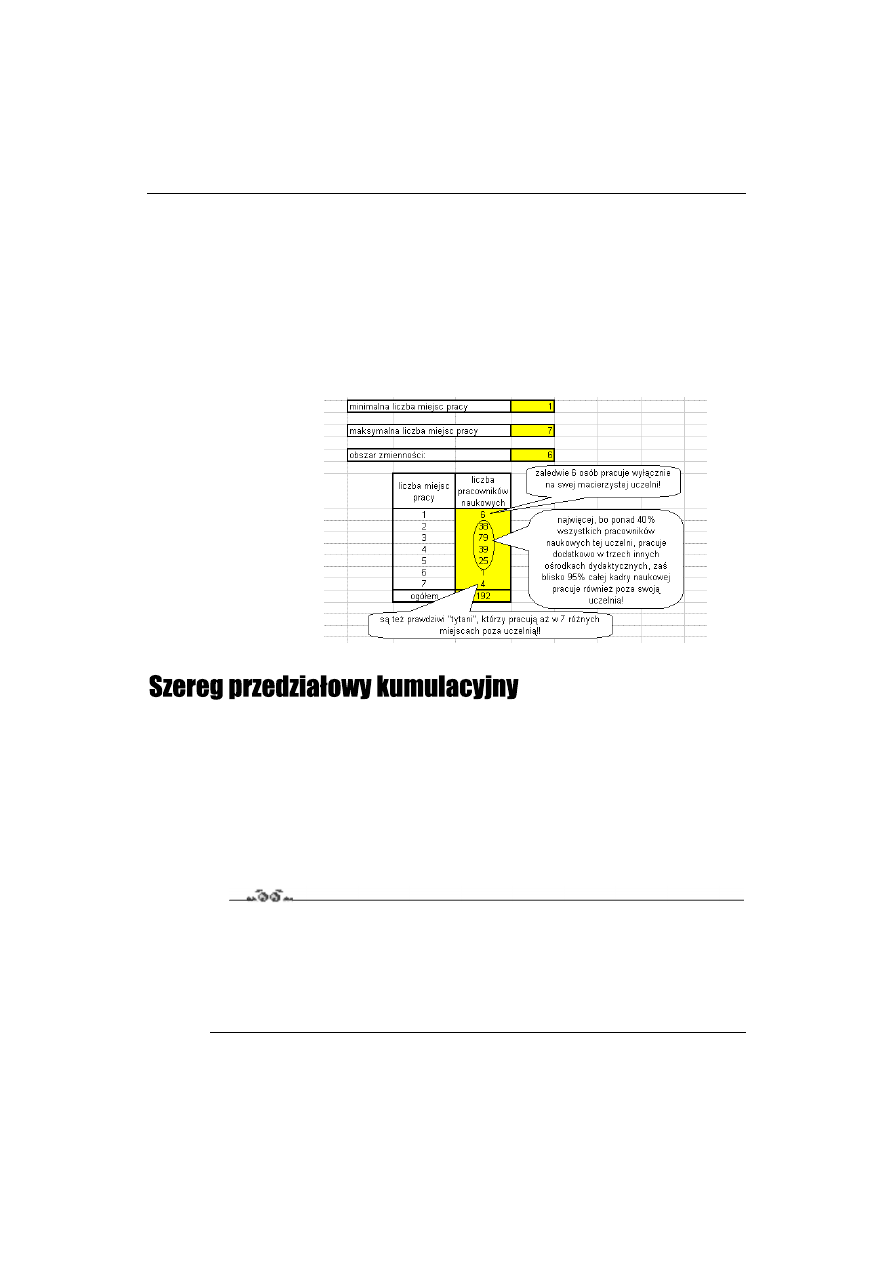
14
Statystyka opisowa w Excelu dla szkół. Ćwiczenia praktyczne
Suma liczebności poszczególnych wartości cechy zmiennej musi być równa
liczebności całej zbiorowości.
5.
Zsumuj wszystkie obliczone liczebności.
Zadanie to wykonaj, używając funkcji SUMA(). Ta jednoargumentowa funkcja
matematyczna Excela dodaje wartości wszystkich komórek na zadanym obszarze
danych.
Do komórki
wpisz formułę
.
6.
Zinterpretuj dane zawarte w utworzonym szeregu.
Rysunek 1.2.
Fragment arkusza
przedstawiający
rozwiązanie ćwiczenia 1.2
Przekształcanie wyników obserwacji poprzez grupowanie i zliczanie można przeprowa-
dzać nie tylko za pomocą szeregu punktowego, lecz również szeregu przedziałowego.
Wtedy w danym przedziale (klasie) znajdą się różne wyrazy szeregu. Zwykle tworzy się
szeregi o równej rozpiętości przedziałów, zamknięte od dołu i od góry, co pozwala na
zastosowanie szerokiego zestawu parametrów opisowych. Nieraz czy to dla celów ana-
lizy statystycznej, czy też dla większej czytelności zebranych danych przekształca się
szereg przedziałowy do postaci szeregu kumulacyjnego. W szeregu takim każda kolejna
tworzona klasa zawiera w sobie wszystkie klasy wcześniejsze, zaś jej liczebność odpo-
wiada sumie liczebności w klasach już utworzonych.
Ćwiczenie 1.3.
Podczas trwania letniej olimpiady, zapytano 171 kibiców sportowych, ile godzin dziennie
(średnio) spędzają oni przed telewizorem, śledząc zawody sportowe. Na podstawie uzy-
skanych danych utwórz szereg kumulacyjny przedziałowy o następujących przedziałach
klasowych: 0 – 3, 0 – 6, 0 – 9, 0 – 12 i 0 – 15 (zakładamy, że nikt nie oglądał telewizji
więcej niż 15 godzin dziennie!). Obliczone wartości podaj w postaci procentowej jako
częstości (frakcje). Co powiesz o kibicach na podstawie zbudowanego szeregu?
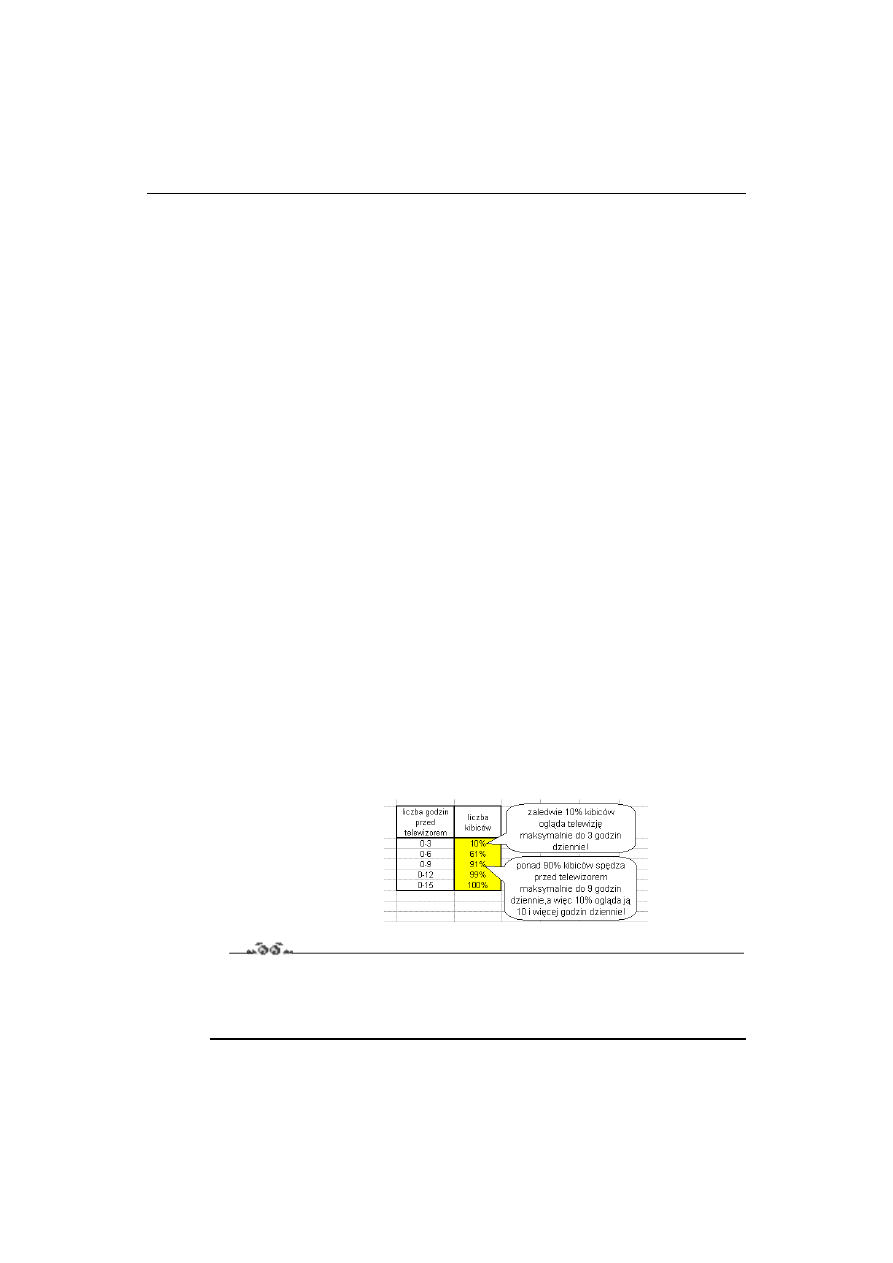
Rozdział 1.
L Szeregi statystyczne
15
Rozwiązanie
1.
Otwórz skoroszyt Ćwiczenie1_3.xls.
2.
Oblicz częstość klasy 0 – 3.
Częstość — przypomnijmy — to liczba względna będąca ilorazem liczebności
cząstkowej (wagi) n
i
do łącznej liczby elementów w zbiorowości N. N jest znane
i wynosi 171, pozostaje obliczenie n
i
. Do wyznaczenia tej wartości skorzystaj
z funkcji CZĘSTOŚĆ(). Jest to funkcja dwuargumentowa. Podaje ona rozkład
liczebności występowania poszczególnych wartości w zadanym zakresie danych
według przyjętego schematu grupowania. Występuje w dwóch postaciach: formuły
i formuły tablicowej. W przypadku formuły (tak jak przedstawiono to w tym ćwiczeniu)
funkcja ta podaje liczbę komórek, których wartości nie są większe od zadanego
parametru. W naszym przypadku liczbami tymi będą górne granice klas. Posłuż się
także adresami bezwzględnymi, abyś mógł potem przekopiować przygotowaną
formułę do sąsiednich komórek i w ten sposób szybko uzyskać odpowiednie
rozwiązanie.
Do komórki
wpisz
!"#$%&'
.
3.
Zastosuj zapis procentowy dla otrzymanej częstości.
Przejdź do komórki
, a następnie na pasku narzędziowym do formatowania włącz
przycisk Zapis procentowy (jeżeli pasek Formatowanie nie jest włączony, wybierz
z menu polecenie Wstaw/Paski narzędzi i włącz pasek Formatowanie).
4.
Oblicz częstości w pozostałych przedziałach klasowych.
Przekopiuj formułę z komórki
do obszaru
¸
(po tej czynności uzyskasz
wszędzie wartość 10%). Następnie zamień w każdej formule obszaru
¸
drugi
argument funkcji CZĘSTOŚĆ(), czyli wartość 3 na odpowiednio: 6, 9, 12 i 15 (w tryb
edycji komórki możesz wejść, klikając lewym przyciskiem myszy na pasku edycji
lub naciskając klawisz F2). Po dokonanych zmianach pojawią się poprawne wartości
procentowe.
5.
Zinterpretuj dane zaprezentowane w szeregu.
Rysunek 1.3.
Fragment arkusza
przedstawiający
rozwiązanie ćwiczenia 1.3
Ćwiczenie 1.4.
Przygotowany został wykaz transakcji dziennych (987 operacji) jednej z kas hipermarketu.
Zbuduj szereg przedziałowy złożony z 6 klas, otwarty od góry, przyjmując rozpiętość
przedziału klasowego C
x
=100. Scharakteryzuj uzyskane dane.
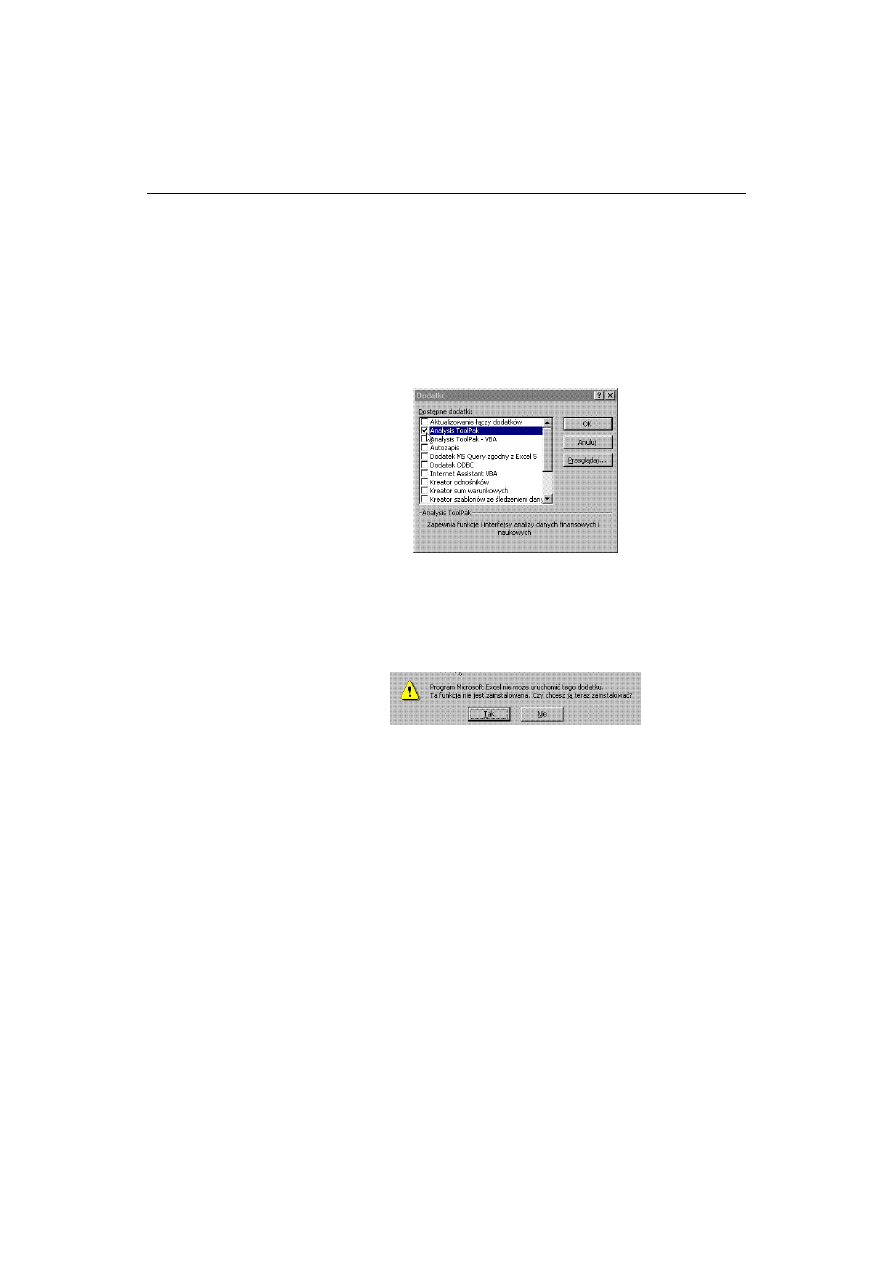
16
Statystyka opisowa w Excelu dla szkół. Ćwiczenia praktyczne
Rozwiązanie
W rozwiązaniu tego ćwiczenia posłużymy się Histogramem. Histogram w Excelu to jed-
no z narzędzi analizy danych statystycznych programu o nazwie Analysis ToolPak. Aby
możliwe było użycie Histogramu, program Analysis ToolPak (jeden z tzw. dodatków
Excela) musi być wcześniej zainstalowany i załadowany. W tym celu należy wybrać
z paska menu polecenie Narzędzia/Dodatki. W oknie, które się wtedy otworzy, należy
zaznaczyć wybór programu Analysis ToolPak i zaakceptować ten wybór przyciskiem
OK (rysunek 1.4).
Rysunek 1.4.
Rysunek pomocniczy
do ćwiczenia 1.4
Jeżeli program był wcześniej zainstalowany, to po tej czynności zostanie także załado-
wany do pamięci komputera, czyli stanie się dostępny. Jeżeli jednak po naciśnięciu
przycisku OK pojawi się okno z komunikatem jak na rysunku 1.5, to należy wybrać od-
powiedź TAK i zainstalować dodatek Analysis ToolPak. Instalacja wymagać będzie jed-
nak dostępu do niezbędnych plików z instalacyjnego krążka CD!
Rysunek 1.5.
Rysunek pomocniczy
do ćwiczenia 1.4
Dysponując już załadowanym dodatkiem Analysis ToolPak można przystąpić do rozwią-
zywania ćwiczenia.
1.
Otwórz skoroszyt Ćwiczenie1_4.xls.
2.
Określ końce przedziałów klasowych, według których Excel ma dokonać grupowania
i zliczania.
Jeżeli końce przedziałów (zbiór zakresów) nie zostaną określone, zakres wartości
pomiędzy minimum a maksimum zbioru danych zostanie podzielony na przedziały
o równej szerokości. W efekcie powstanie większa liczba klas, niż zakładamy,
o przypadkowych początkach i końcach przedziałów. Aby temu zapobiec, należy
podać własne zakresy, do których „dostosuje” się program. W naszym przypadku
histogram utwórz dla 6 następujących (domkniętych prawostronnie) przedziałów
klasowych:
1.
100,
2.
(100; 200>,
3.
(200; 300>,
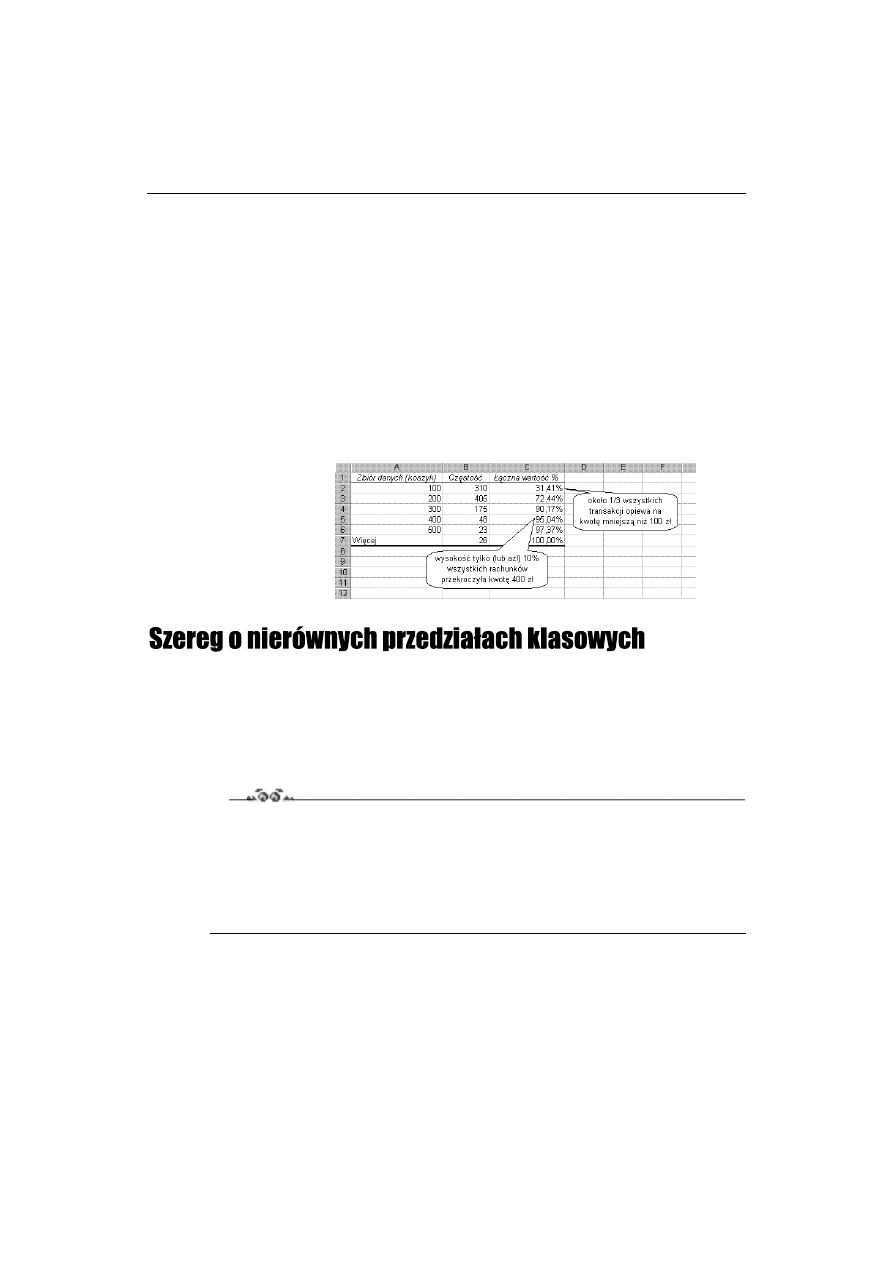
Rozdział 1.
L Szeregi statystyczne
17
4.
(300; 400>,
5.
(400; 500>,
6.
> 500.
Do komórek obszaru
(¸(
wpisz kolejno następujące liczby:
,
)
,
)
,
)
,
)
.
3.
Utwórz szereg rozdzielczy, korzystając z narzędzia Histogram.
Z paska menu wybierz polecenie Narzędzia/Analiza danych. Następnie znajdź
i wybierz narzędzie analizy o nazwie Histogram. W zakresie danych wejściowych,
w polu Zakres komórek wpisz
**
, zaś w polu Zakres zbioru wpisz
((
.
W opcjach wyjścia zaznacz Nowy arkusz i dodatkowo włącz opcję Łączny udział
procentowy.
4.
Zinterpretuj dane zawarte w szeregu.
Rysunek 1.6.
Fragment arkusza
przedstawiający
rozwiązanie ćwiczenia 1.4
Kiedy zbiorowość składa się z kilkudziesięciu lub więcej jednostek, a badana cecha ma
charakter skokowy i równocześnie znaczenie poszczególnych wariantów cechy (w aspek-
cie badanego zjawiska) jest różne, to można zbudować szereg rozdzielczy o nierównych
przedziałach klasowych. Można również dolny i (lub) górny przedział pozostawić
otwarty. Zebrany materiał statystyczny w arkuszu Excela zapisać można w dowolny
sposób, chociażby w formie tablicy.
Ćwiczenie 1.5.
W pewnej cementowni w Wielkopolsce, przeprowadzono kontrolę przestrzegania pro-
cedury pakowania cementu do worków. Zważono 321 50-kilogramowych worków ce-
mentu, z dokładnością do 0,1 kg. Ponadto przyjęto, że pusty worek waży 40 dkg. Norma
zakładała, że min. 90% wszystkich worków musiało zawierać 50 kg
0,5 kg cementu.
Opierając się na uzyskanych wynikach pomiarowych zbuduj odpowiedni szereg roz-
dzielczy. Jaki był wynik przeprowadzonej kontroli?
Rozwiązanie
Interesuje Cię, jaki procent zbiorowości mieści się w zadanym przedziale liczbowym.
Musisz więc zbudować szereg rozdzielczy przedziałowy, o nierównych przedziałach
klasowych, otwarty od dołu i od góry. Do budowy szeregu wykorzystaj narzędzie analizy
danych Histogram.
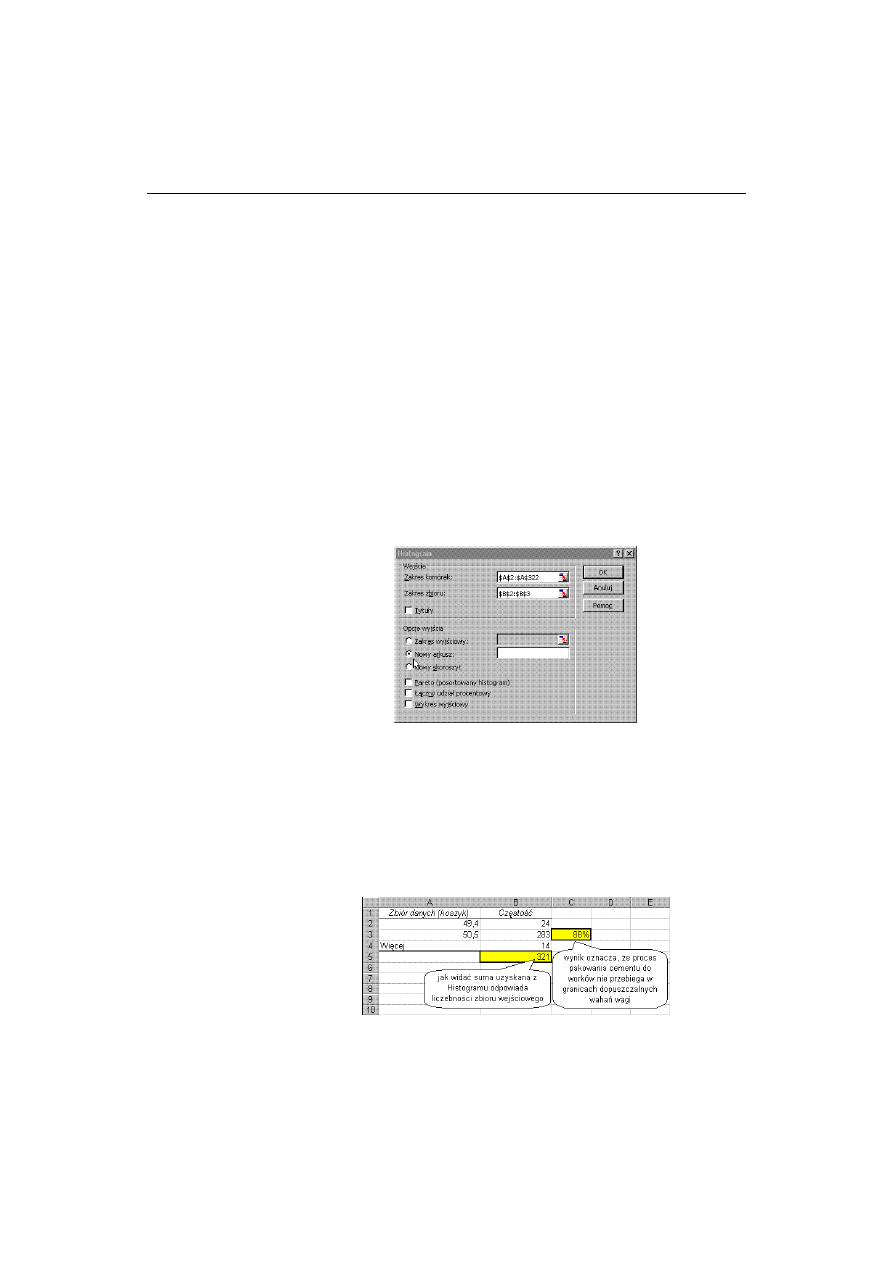
18
Statystyka opisowa w Excelu dla szkół. Ćwiczenia praktyczne
1.
Otwórz skoroszyt Ćwiczenie1_5.xls.
2.
Określ końce przedziałów klasowych, według których Excel ma dokonać grupowania
i zliczania.
Do komórek
(
i
(
wpisz odpowiednio:
oraz
. Excel utworzy 3 następujące
przedziały klasowe:
1.
49,4,
2.
(49,4; 50,5>,
3.
> 50,5.
W przedziale 2. znajdą się zatem worki ważące od 49,5 do 50,5 kg.
3.
Utwórz szereg rozdzielczy, korzystając z narzędzia Histogram.
Z paska menu wybierz Narzędzia/Analiza danych. Następnie znajdź i wybierz narzędzie
analizy Histogram. W polu wejściowym Zakres komórek wpisz
, w polu
Zakres zbioru wpisz
((
. Zaznacz ponadto w opcjach wyjścia Nowy arkusz (ry-
sunek 1.7).
Rysunek 1.7.
Rysunek pomocniczy
do ćwiczenia 1.5
4.
Sprawdź, czy ilość elementów, jakie znalazły się w przedziale 49,5 – 50,5, jest
większa bądź równa 90% wszystkich elementów.
Aby to sprawdzić, musisz podzielić liczbę elementów, które znalazły się w przedziale
49,5 – 50,5 przez liczbę wszystkich elementów zbioru.
Przejdź do Arkusza2 skoroszytu Ćwiczenie1_5. Do komórki
(
wpisz
((
.
Następnie do komórki
wpisz
(&(
i zastosuj zapis procentowy uzyskanego wyniku.
5.
Zinterpretuj otrzymane wyniki.
Rysunek 1.8.
Fragment arkusza
przedstawiający
rozwiązanie ćwiczenia 1.5
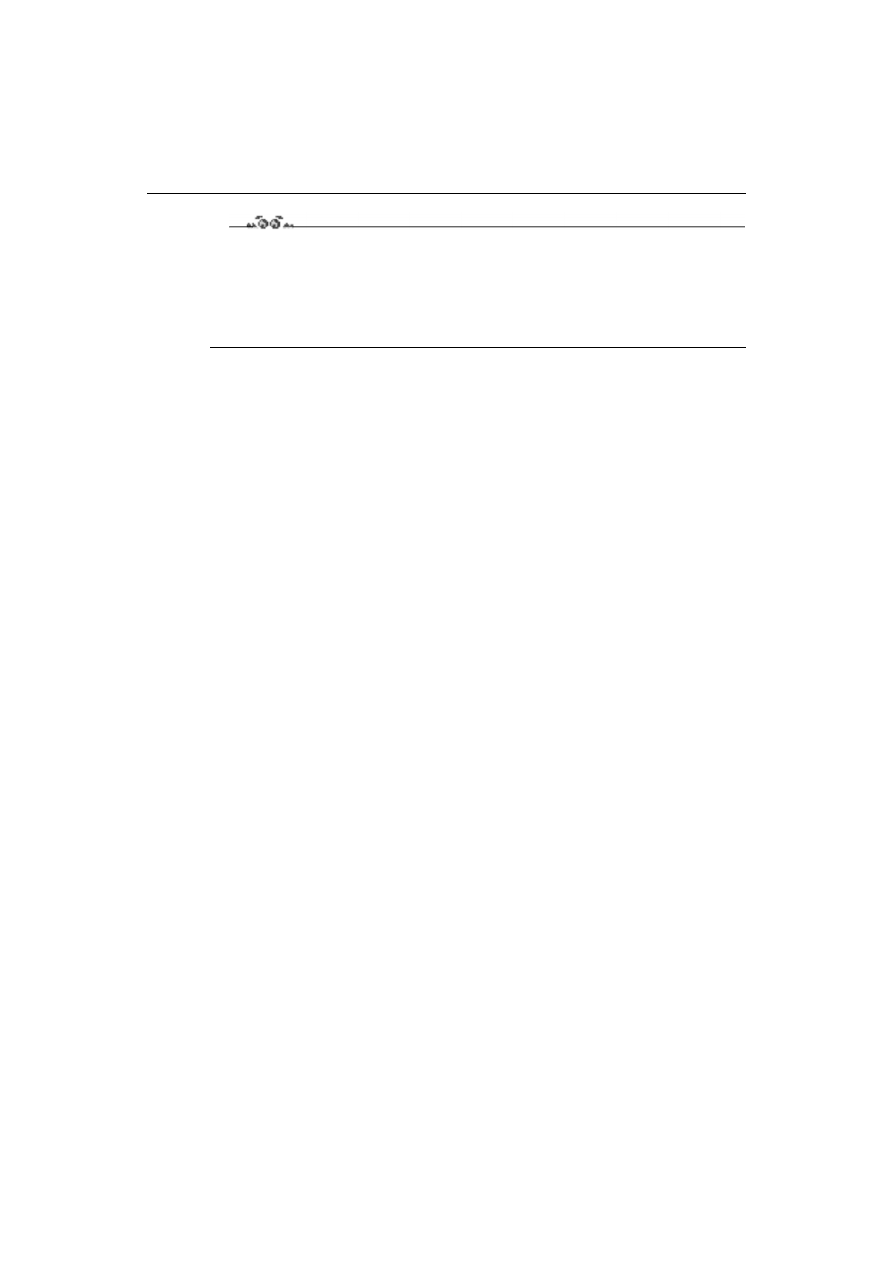
Rozdział 1.
L Szeregi statystyczne
19
Ćwiczenie 1.6.
W grupie 200 studentek i studentów kierunku filozofia przeprowadzono anonimową
ankietę, w której zapytano: „Ile razy w ciągu ostatnich 180 dni zdarzyło ci się nadużyć
alkoholu?”. Dysponując wynikami ankiety, zbuduj szereg przedziałowy o następują-
cych przedziałach klasowych: 0 – 0, 1 – 3, 4 – 8, 9 – 15 oraz 16 i więcej. Zinterpretuj
uzyskane wyniki.
Rozwiązanie
Podział na takie właśnie klasy wydaje się uzasadniony. Z jednej strony grupa zupełnie
niepijących osób jest szczególna w stosunku do reszty i należy ilość tych osób poznać
dokładnie (nie łączyć z innymi osobami). Z kolei nie ma większego znaczenia (od pew-
nego momentu), czy ktoś pije 20, 25 czy 30 razy w ciągu semestru, gdyż śmiało można
o nim powiedzieć, że „nadużywa”.
1.
Otwórz skoroszyt Ćwiczenie1_6.xls.
2.
Oblicz liczebność klasy pierwszej szeregu.
Podobnie jak w ćwiczeniu 1.3 zastosuj funkcję CZĘSTOŚĆ().
Do komórki
*
wpisz formułę
!"#$%
.
3.
Oblicz liczebność klasy drugiej szeregu.
Wykorzystaj w konstrukcji formuły fakt, że liczebność klasy 1 – 3 (tej, którą się
teraz zajmujesz) odpowiada liczebności klasy 0 – 3 pomniejszonej o liczebność
klasy 0 – 0. Tymczasem obie te liczebności, tzn. klasy 0 – 3 i klasy 0 – 0 możesz
łatwo wyznaczyć dzięki funkcji CZĘSTOŚĆ().
Do komórki
wpisz następującą formułę
!"#$%+!"#$%
.
4.
Oblicz liczebności klasy trzeciej i czwartej. Korzystaj z tej samej reguły, którą
zastosowałeś wyżej.
Do komórek
)
i
)
wpisz odpowiednio:
!"#$%*+!"#$%
,
!"#$%+!"#$%*
.
5.
Oblicz liczebność klasy ostatniej.
Przy konstrukcji formuły dla obliczenia liczebności klasy ostatniej, otwartej, tj. 16
i więcej, weź pod uwagę fakt, iż dane dotyczą jednego semestru, czyli maksymalna
wartość badanej cechy może wynieść 180 (teoretycznie ktoś mógłby pić dzień w dzień
bez dnia przerwy!).
Do komórki
wpisz
!"#$%*+!"#$%
.
6.
Podsumuj liczebności wszystkich klas.
Do komórki
wpisz
*
.
7.
Zinterpretuj dane zawarte w zbudowanej tabeli.
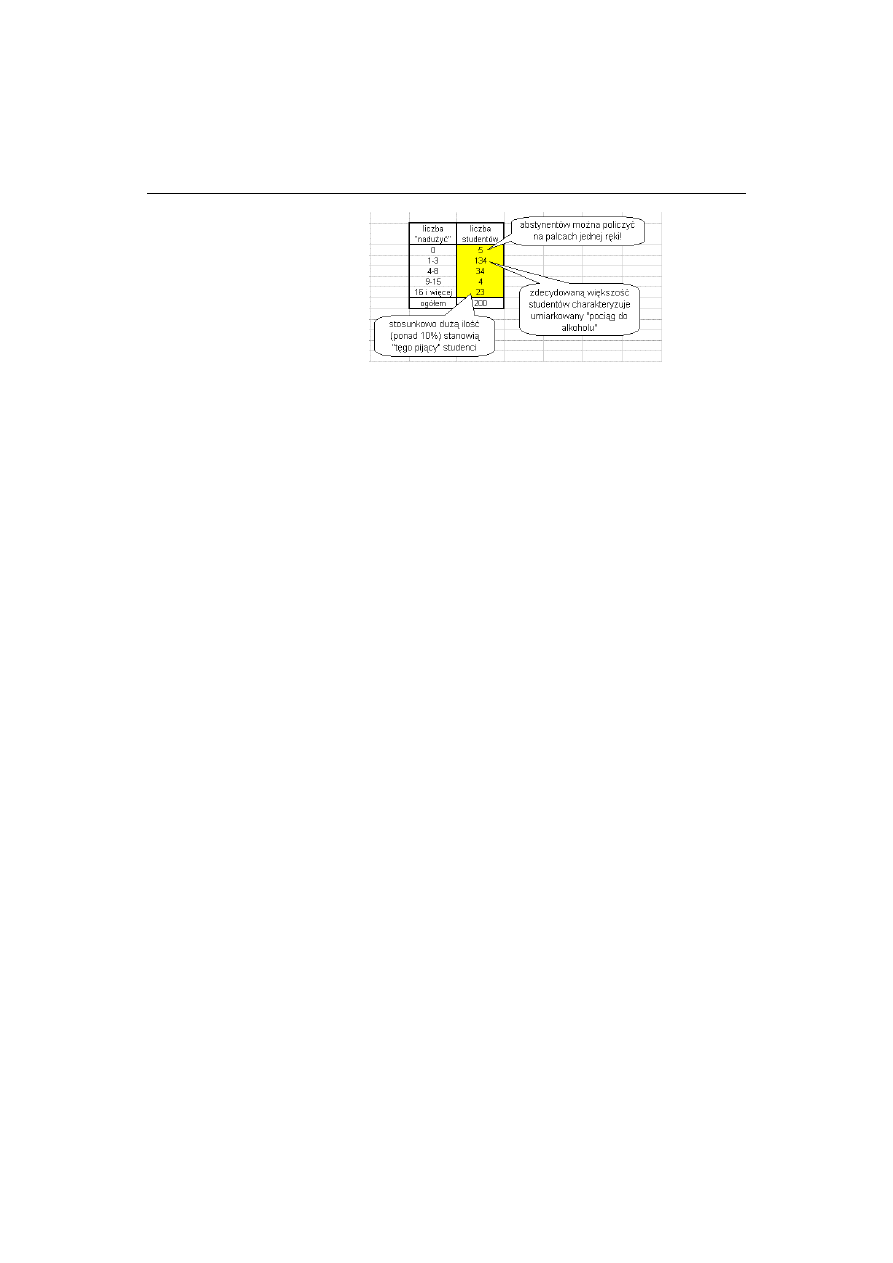
20
Statystyka opisowa w Excelu dla szkół. Ćwiczenia praktyczne
Rysunek 1.9.
Fragment arkusza
przedstawiający
rozwiązanie ćwiczenia 1.6
Wyszukiwarka
Podobne podstrony:
Statystyka opisowa w Excelu dla szkol cwiczenia praktyczne cwstex
Statystyka opisowa w Excelu dla szkol cwiczenia praktyczne 2
Statystyka opisowa w Excelu dla szkol cwiczenia praktyczne cwstex
Statystyka matematyczna w Excelu dla szkol cwiczenia praktyczne
Statystyka matematyczna w Excelu dla szkol cwiczenia praktyczne cwsmex
Statystyka matematyczna w Excelu dla szkol cwiczenia praktyczne cwsmex
Statystyka matematyczna w Excelu dla szkol cwiczenia praktyczne 2
Matematyka w Excelu dla szkol srednich cwiczenia praktyczne Wydanie II 2
Matematyka w Excelu dla szkol srednich cwiczenia praktyczne Wydanie II
matematyka w excelu dla szkol srednich cwiczenia praktyczne wydanie ii cwexm2
Matematyka w Excelu dla szkol srednich cwiczenia praktyczne Wydanie II cwexm2
Grupowanie, UG - wzr, I semestr Zarządzanie rok akademicki 11 12, I sem. - Statystyka Opisowa i Ekon
ELEMENTY STATYSTYKI OPISOWEJ - SCENARIUSZ, Matematyka dla Szkoły Podstawowej, Gimnazjum
Excel 2010 PL cwiczenia praktyczne dla bystrzakow cbex21
Excel 2010 PL cwiczenia praktyczne dla bystrzakow
Skladnikowa analiza szeregow czasowych, materiały z roku 2011-2012, Semestr II, Statystyka opisowa -
więcej podobnych podstron